タスクを自動で定義する
- [始めましょう](新規プロジェクトにログをアップロードした場合)または[タスク定義](以前にログをアップロードした既存のプロジェクトを使用している場合)をクリックし、タスク定義エディターを開きます。

タスク定義エディターには、記録されたすべてのイベントが表示されます。矢印を使用してログ間で移動します。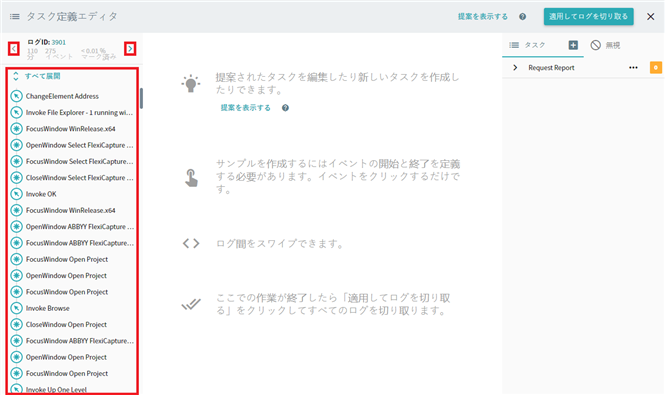
- タスクの開始イベントを指定するには、該当するイベントを選択し、[開始に設定]をクリックします。
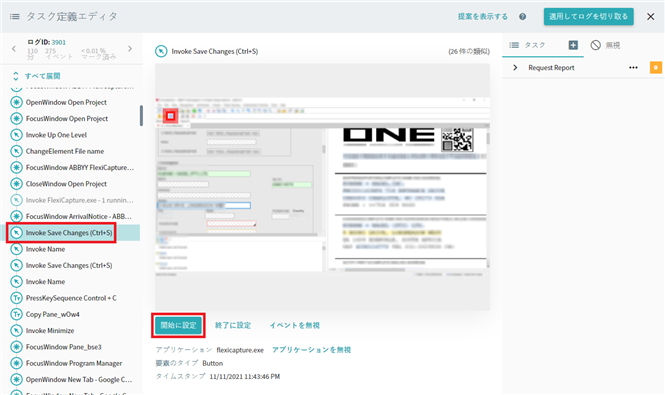
[ タスクを作成または選択]ダイアログボックスで、新規タスク名を入力して[作成]をクリックするか、リストから既存のタスクを選択します。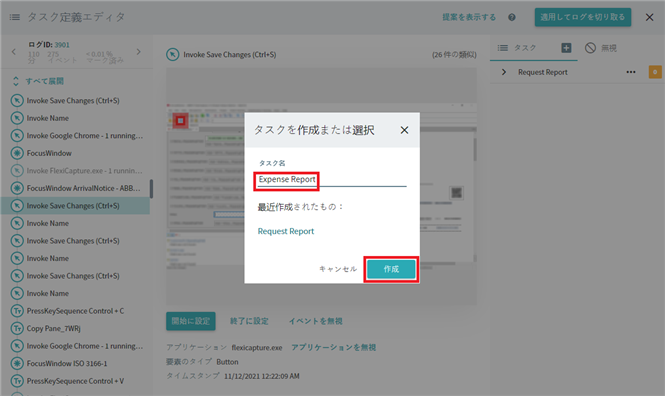
間違ったイベントを選択した場合は、[ログ]ペインでイベントを選択し、[クリア]をクリックします。
注。タスク定義エディターで新しいタスクを作成するには、 をクリックし、タスクの名前をクリックして、[作成]をクリックします。
をクリックし、タスクの名前をクリックして、[作成]をクリックします。 - タスクの終了イベントを指定するには、該当するイベントを選択し、[終了に設定]をクリックします。
右側のタスクリストでタスクを選択すると、プロパティペインが開きます。ここでは、タスクの削除や名前の変更、開始および終了イベントの変更、別のログ切り取りモードの選択を実行できます。詳細については、「 ログ切り取りモードを選択する」をご覧ください。 - タスクを定義するときに、特定のイベントやアプリケーションを無視するよう選択できます。この操作を実行するには、不要なイベントまたはアプリケーションを選択し、[イベントを無視]または[アプリケーションを無視]をそれぞれ選択します。
詳細については、「 無関係のイベントを回避する」をご覧ください。 - 完了したら、[ 適用してログを切り取る]をクリックします。これにより、プログラムでは、このタスクが自動化候補として取り扱われます。
22.09.2023 8:59:48